
Mõningatel juhtudel, kui töötate Microsoft Wordis, samuti teiste rakenduste paketi rakenduste puhul, saate ilmneda vea "Programmi töö lõpetatakse ..." mis ilmub otseselt, kui proovite avada tekstiredaktorit või eraldi dokumenti. Kõige sagedamini toimub see Office 2007 ja 2010 Windowsi erinevates versioonides. Probleemi tekkimiseks on mitmeid põhjuseid ja käesolevas artiklis ei ole mitte ainult teada, vaid pakuvad ka tõhusaid lahendusi.
2. meetod: lisandmoodulite käsitsi lahtiühendamine
Nagu me oleme käesoleva artikli sisenemises juba öelnud, on Microsoft Wordi lõpetamise peamine põhjus lisandmoodul nii nii nii nii nii nii standard kui ka kasutaja poolt iseseisvalt installitud. Tavalised sulgemised ei ole sageli probleemi kõrvaldamiseks piisavad, nii et teil on vaja tegutseda keerukamaid, käivitades programmi turvalises režiimis. Seda tehakse sellisena:
- Helista süsteemi utiliit "Run", ronides klaviatuuri "Win + R-". Sisestage allolev käsk ja klõpsake OK.
Winword / Ohutu.
- Sõna käivitatakse turvarežiimis, mida tõendab selle "kork" pealkiri.
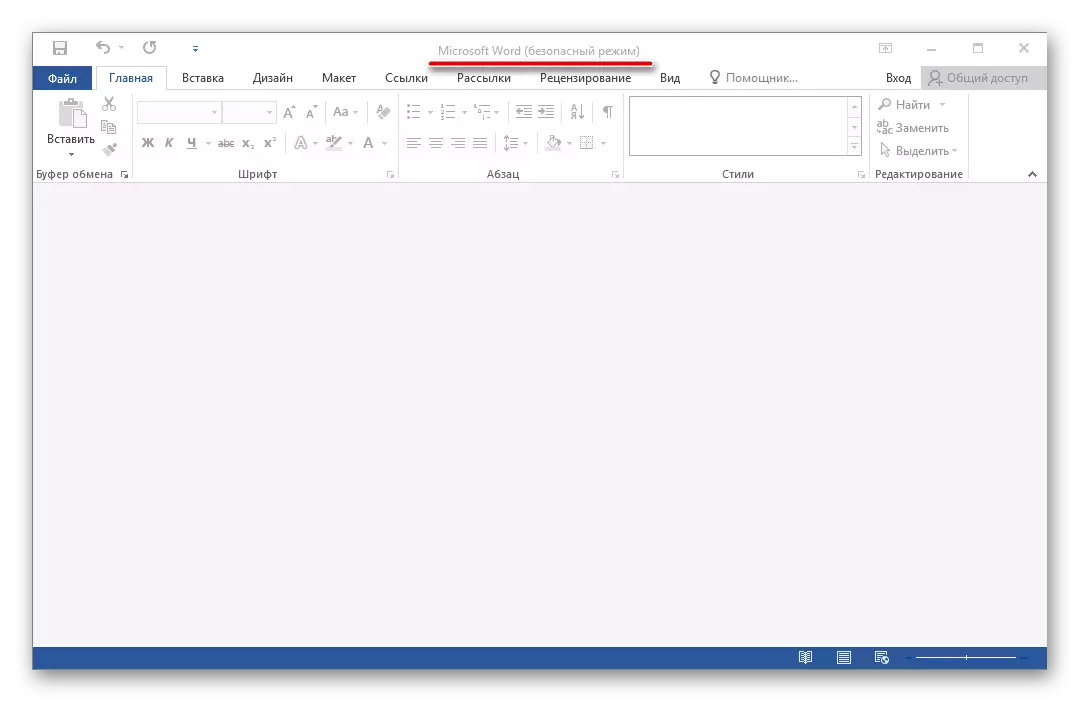
Märge: Kui sõna ei käivitu turvarežiimis, ei ole selle töö lõpetamine seotud pealisehitusega. Sel juhul minna kohe "Mood 3" See artikkel.
- Minge menüüsse "Faili".
- Avage osa "Parameetrid".
- Vali aknas, valige "Add-in" ja seejärel "juhtimise" rippmenüüst valige "Word Add-in" ja klõpsake nupul "Mine".
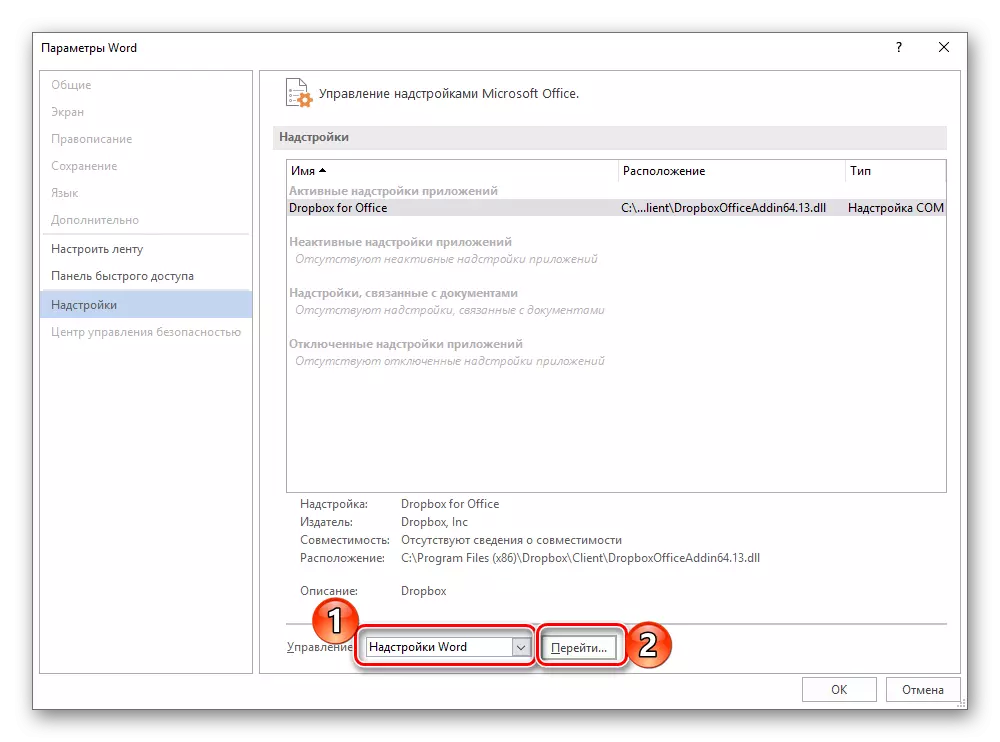
Avanevas aknas, aktiivne lisandmoodulite loend, kui see on olemas, järgida samme 7 kirjeldatud samme ja seejärel praegust juhendamist.
- Kui menüüs "juhtimis" ei ole "Word Add-in" või see pole saadaval, valige rippmenüüst suvand "Som Add-in" ja klõpsake nupul "Mine".
- Eemaldage puukide vastas loendis oleva lisandmooduli vastupidine (parem on järjekorras minna) ja klõpsake nuppu OK.
- Sulgege sõna ja alustage seda uuesti, seekord juba tavalises režiimis. Kui programm töötab hästi, siis eksliku põhjus oli katta pealisehitusiga keelatud. Kahjuks on see keelduda.
- Juhul kui viga ilmub uuesti, kirjeldatakse ülalkirjeldatud tekstirežiimis turvarežiimis ja ühendage teine pealisehitus, mille järel uuesti taaskäivitate sõna. Tehke seda, kuni viga kaob ja kui see juhtub, siis te teate, mis konkreetselt lisandub põhjus. Järelikult saab kõik teised uuesti sisse lülitada.

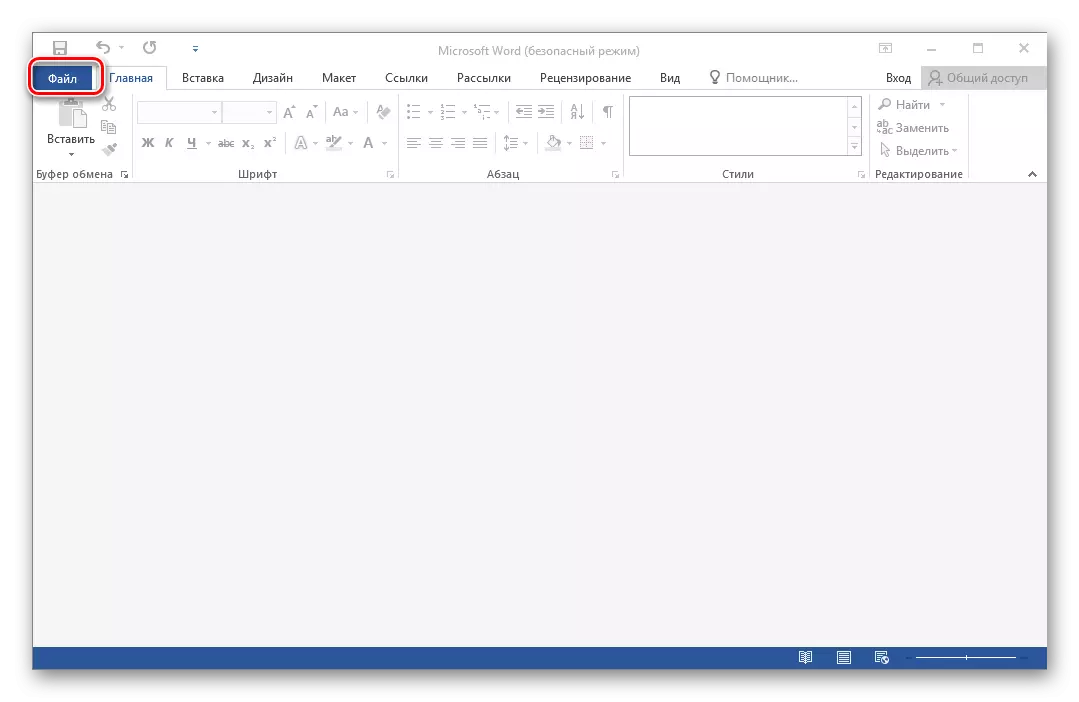
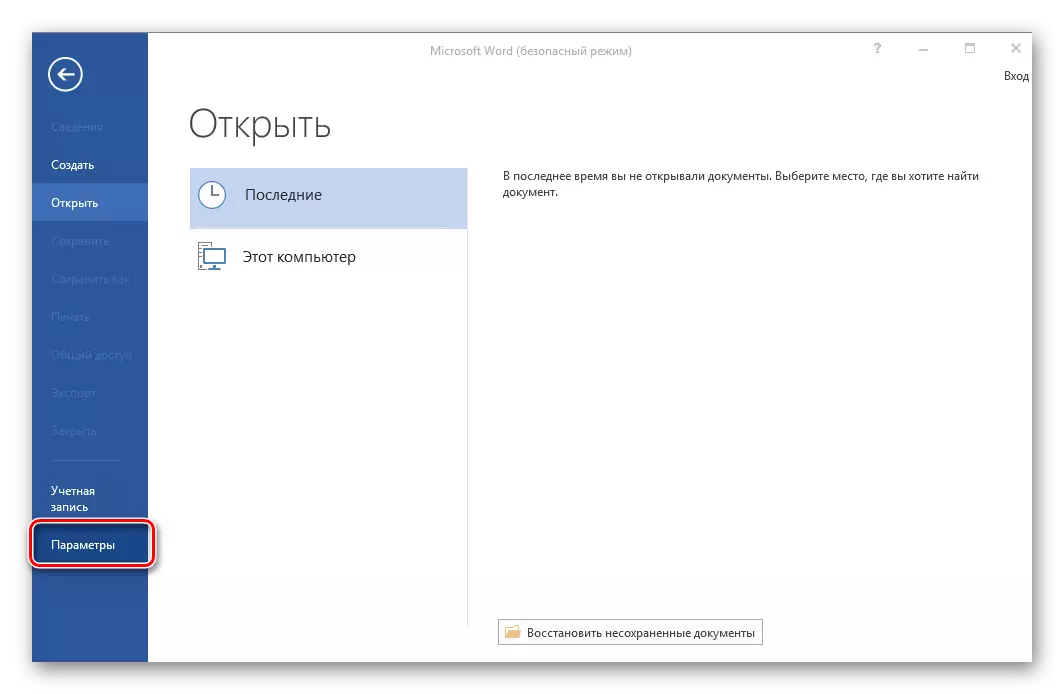


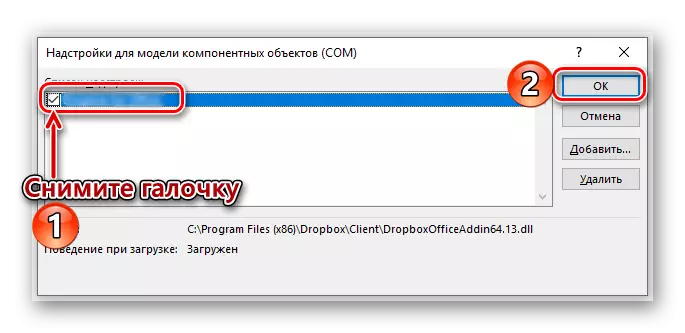
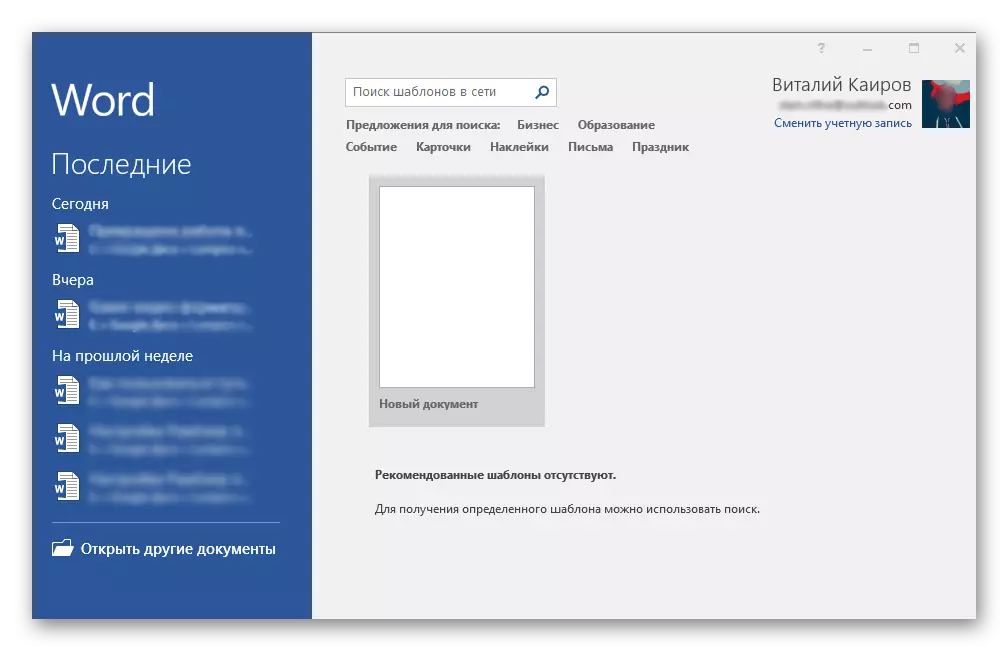
Vastavalt Microsofti tugiteenuse esindajatele on järgmised pealisehitused:
- ABBYY FineReader;
- Powerword;
- Draakon loomulikult rääkides.
Kui te kasutate mõnda neist, on ohutu öelda, et see on ta, kes provotseerib probleemi tekkimist, mis mõjutab sõna toimivust negatiivselt.
3. meetod: Microsoft Office'i taastamine
Töö ootamatu lõpetamine Microsoft Word võib seostada otseselt selle programmiga või mõne muu kontoripaketis sisalduva komponendiga. Sellisel juhul on kõige optimaalne lahendus selle kiire taastumine.
- Käivitage aken "Run" ("Win + R"), sisestage allolev käsk ja klõpsake "OK".
appwiz.cpl
- Aken "Programmides ja komponentides" leidke Microsoft Office (või eraldi Microsoft Word, sõltuvalt sellest, millist installitud paketi versiooni versiooni) valige see hiirega ja klõpsake nupul "Muuda" nuppu, mis asub ülemisse paneelil.
- Installiviisardi aken, mis ilmub ekraanile, määrake märgi kirje esiküljel ja klõpsake "Jätka".
- Oodake kontoripaketi seadistamise ja taastamise protseduuri lõpetamist, seejärel käivitage sõna uuesti. Viga peaks kaduma, aga kui see ei juhtu, peate tegutsema radikaalselt.

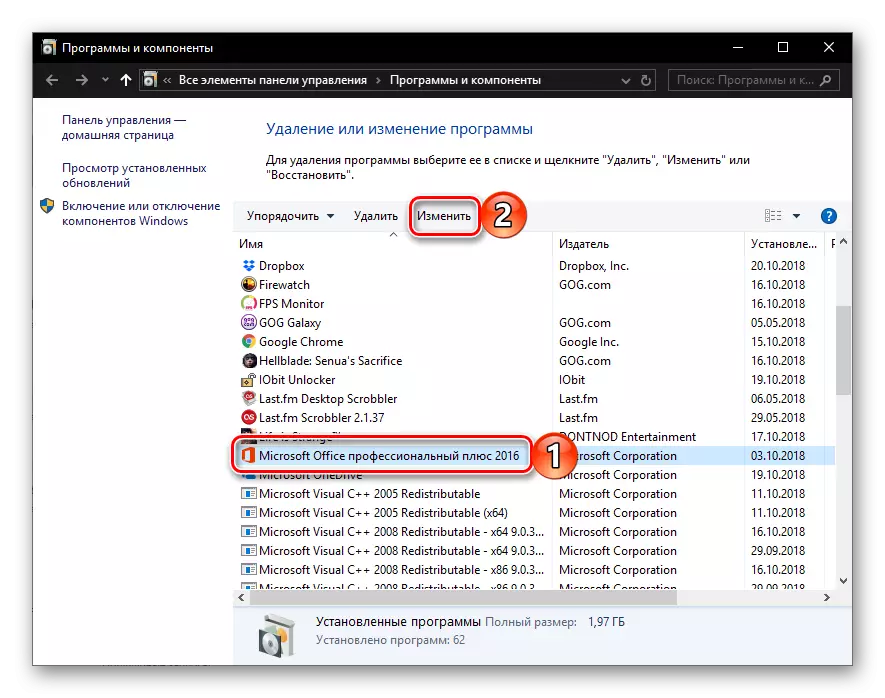
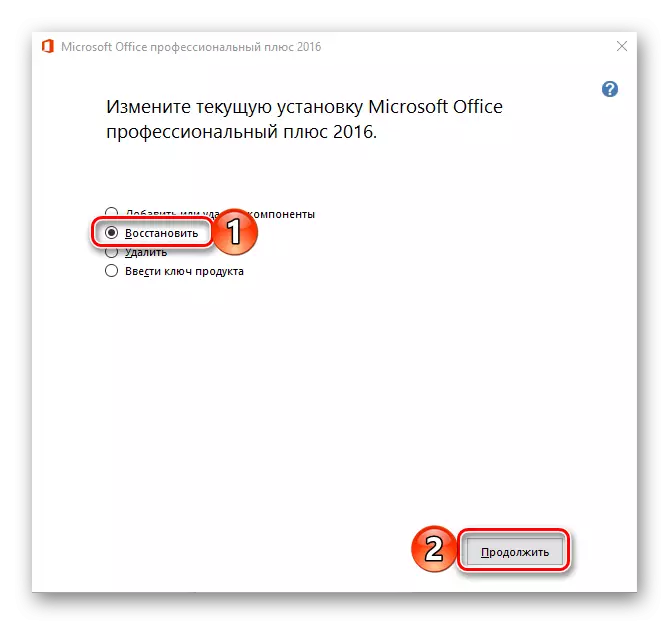
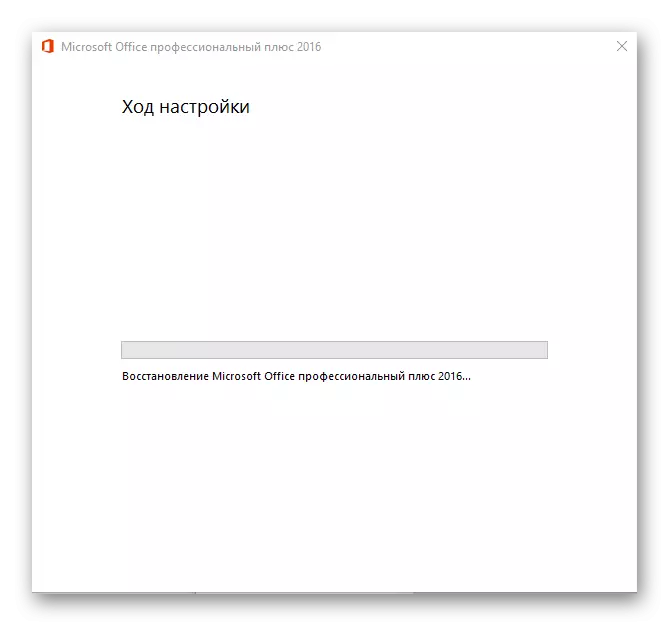
4. meetod: Microsoft Office'i uuesti installimine
Kui ükski meile pakutud lahenduste valikud ei aidanud vea vabaneda "peatas programmi töö", peate kasutama hädaolukorra ulatust, nimelt Wordi või kogu Microsoft Office'i uuesti installimist (sõltub paketist) versioon). Ja tavaline eemaldamine käesoleval juhul ei piisa, kuna programmi või selle osade jäljed võivad süsteemis jääda süsteemis, tõestades vea kordumist tulevikus. Tõesti kvaliteetse ja tõhusa "puhastamise" jaoks soovitame kasutada kaubamärgiga pakutavat vahendit kontoripakettide kasutajate veebisaidi toetusel.
Download Utility Full Removal MS Office
- Laadige rakendus ja käivitage see. Tervisaknas klõpsake "Next".
- Nõustuge lõpetama Microsoft Office'i rakenduste kustutamine arvutiga, klõpsates nuppu "Jah".
- Oodake desinstallimismenetlust, mille järel see puhastatakse süsteemi puhastamisega spetsialiseeritud rakenduse abil. Nendel eesmärkidel on CCleaner hästi sobitatud, mille kasutamist varem ütlesime.
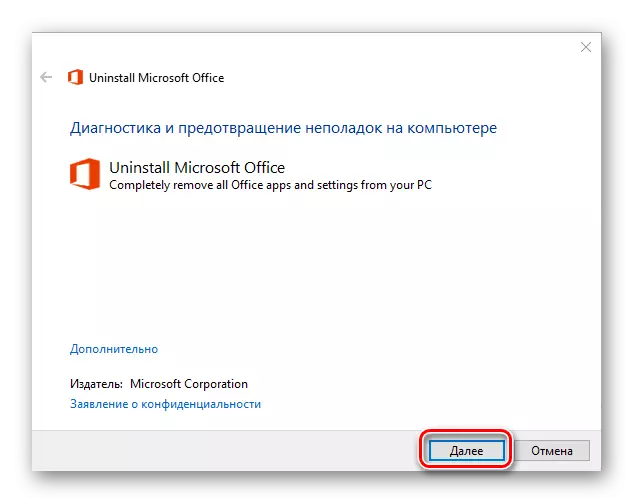
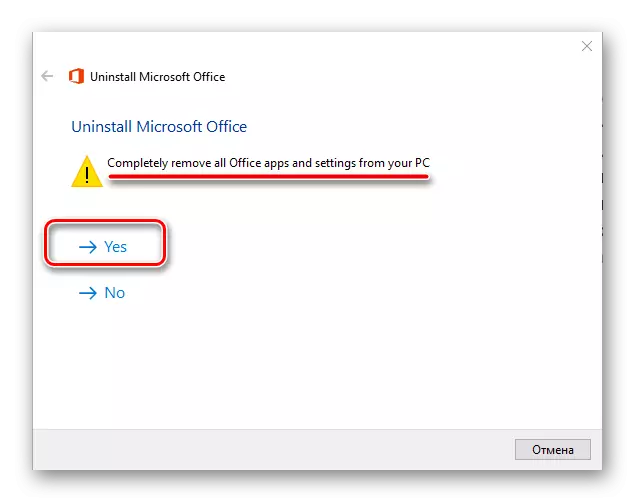
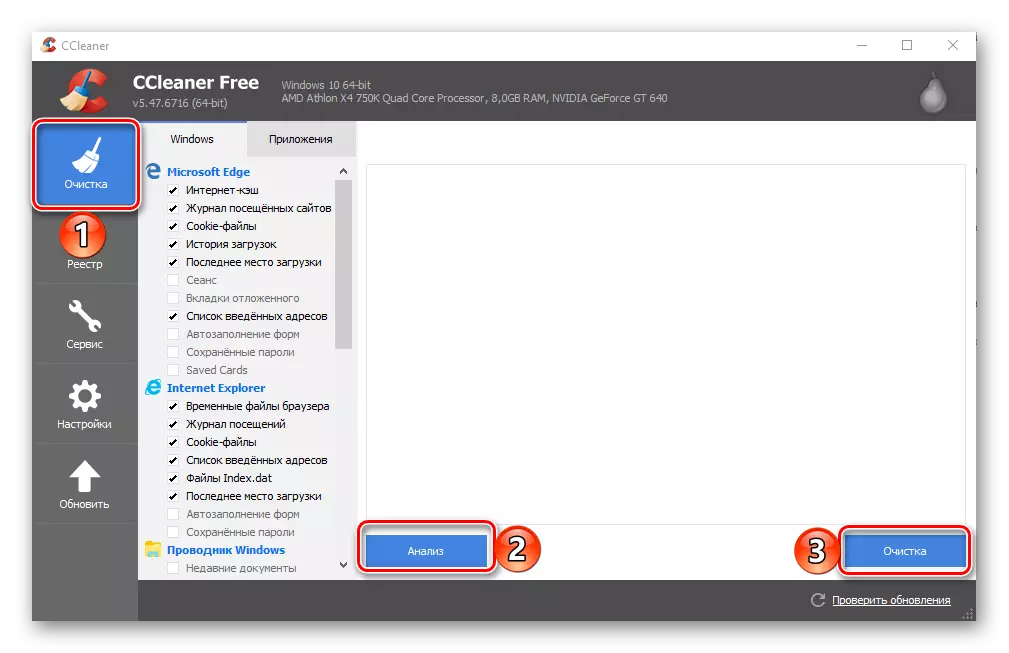
Loe edasi: Kuidas kasutada CCleanerit
Kindlasti vabaneda kõigist jälgi, taaskäivitage arvuti ja installige kontoripakett uuesti, kasutades meie samm-sammult juhendit. Pärast seda ei moonuta viga kindlasti teid.
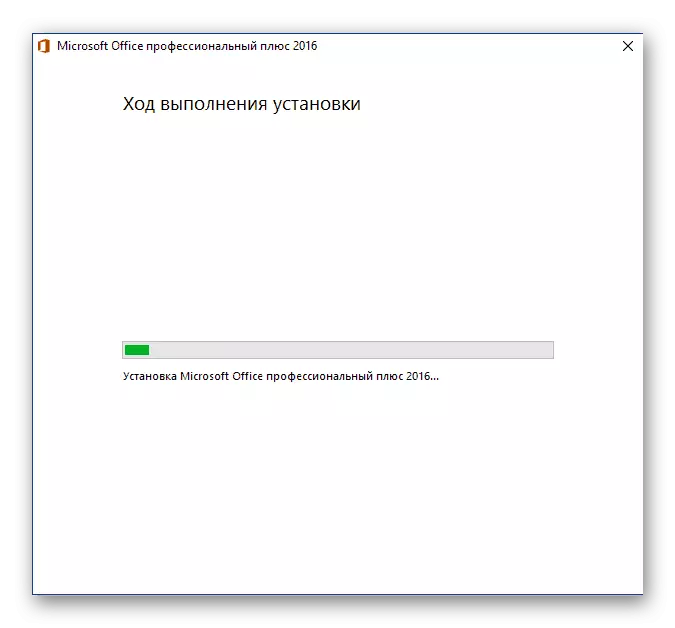
Loe edasi: Microsoft Office'i paketi installimine arvutisse
Järeldus
Eksima "Programmi töö lõpetatakse ..." See on iseloomulik mitte ainult sõna, vaid ka teiste rakenduste hulka Microsoft Office'i paketi. Selles artiklis rääkisime kõik probleemidest probleemidest ja nende kõrvaldamise põhjustest. Loodame, et see juhtum uuesti installimine ei jõua ja te saate vabaneda sellisest ebameeldivatest vigadest, kui mitte banaalne värskendus, siis vähemalt piirata lisandmoodulite katkestamist või kahjustatud tarkvara komponentide taastamist.
